- A+
loganalyzer:
loganalyzer是用 php 语言实现的日志管理系统,可将MySQL数据库的日志用丰富的WEB方式进行展示
官网:https://loganalyzer.adiscon.com
环境准备:
-
日志客户端:10.0.0.12
-
日志服务器:10.0.0.11
-
数据库服务器:10.0.0.13
-
httpd+php 服务器:10.0.0.15
网络日志的实现:
https://www.cnblogs.com/heyongshen/p/16809276.html
mysql存储日志的实现:
https://www.cnblogs.com/heyongshen/p/16809276.html
httpd+php 服务器配置
centos8的php和apache默认使用的就是fastcgi这种模式,php作为单独的一个服务,而不是作为apache的一个功能模块。
1.安装apache和php服务
#安装apache服务 Installed: apr-1.6.3-11.el8.x86_64 apr-util-1.6.1-6.el8.x86_64 apr-util-bdb-1.6.1-6.el8.x86_64 apr-util-openssl-1.6.1-6.el8.x86_64 centos-logos-httpd-80.5-2.el8.noarch httpd-2.4.37-30.module_el8.3.0+561+97fdbbcc.x86_64 httpd-filesystem-2.4.37-30.module_el8.3.0+561+97fdbbcc.noarch httpd-tools-2.4.37-30.module_el8.3.0+561+97fdbbcc.x86_64 mod_http2-1.15.7-2.module_el8.3.0+477+498bb568.x86_64 Complete! #安装php服务 Installed: nginx-filesystem-1:1.14.1-9.module_el8.0.0+184+e34fea82.noarch php-7.2.24-1.module_el8.2.0+313+b04d0a66.x86_64 php-cli-7.2.24-1.module_el8.2.0+313+b04d0a66.x86_64 php-common-7.2.24-1.module_el8.2.0+313+b04d0a66.x86_64 php-fpm-7.2.24-1.module_el8.2.0+313+b04d0a66.x86_64 说明:
apache和php-fpm状态同一个主机上上面,默认使用的是socket套接字而不是监听端口的方式来进行通信。
#apache将文件发送到sock这个文件,php从这里面读数据。 [root@CentOS8 html]# vim /etc/php-fpm.d/www.conf listen = /run/php-fpm/www.sock 2.下载安装 LogAnalyzer
只需将压缩包解压以后,将src目录下的所有文件拷贝到apache的指定根目录就行了。
官网:https://loganalyzer.adiscon.com
[root@CentOS8 ~]# tar -xzf loganalyzer-4.1.13.tar.gz [root@CentOS8 loganalyzer-4.1.13]# mv /root/loganalyzer-4.1.13/src/* /var/www/html/ [root@CentOS8 html]# systemctl enable httpd --now Created symlink /etc/systemd/system/multi-user.target.wants/httpd.service → /usr/lib/systemd/system/httpd.service. [root@CentOS8 html]# systemctl start php-fpm 3.基于 web 页面初始化
浏览器访问apache出现以下界面:http://10.0.0.15
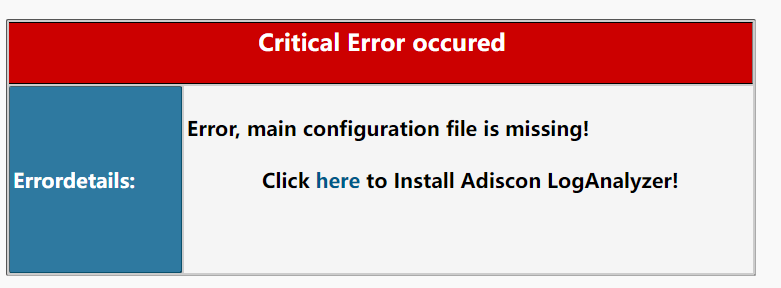
点击next出现:ERROR: At least one file or directory (or more) is not writeable, please check the file permissions (chmod 666)!
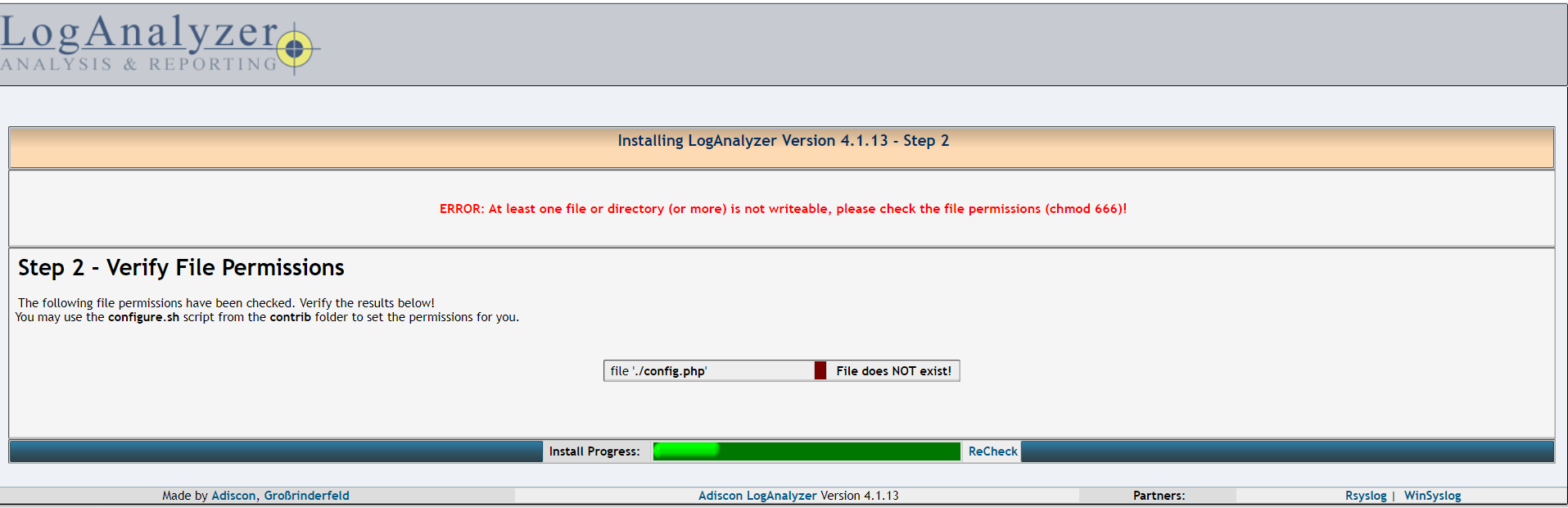
解决方法:
loganalyzer手动创建php的配置文件或者将apache网页根目录下的loganalyzer文件所有者改为apache
[root@CentOS8 html]# touch /var/www/html/config.php [root@CentOS8 html]# chmod 666 /var/www/html/config.php 下一步:next
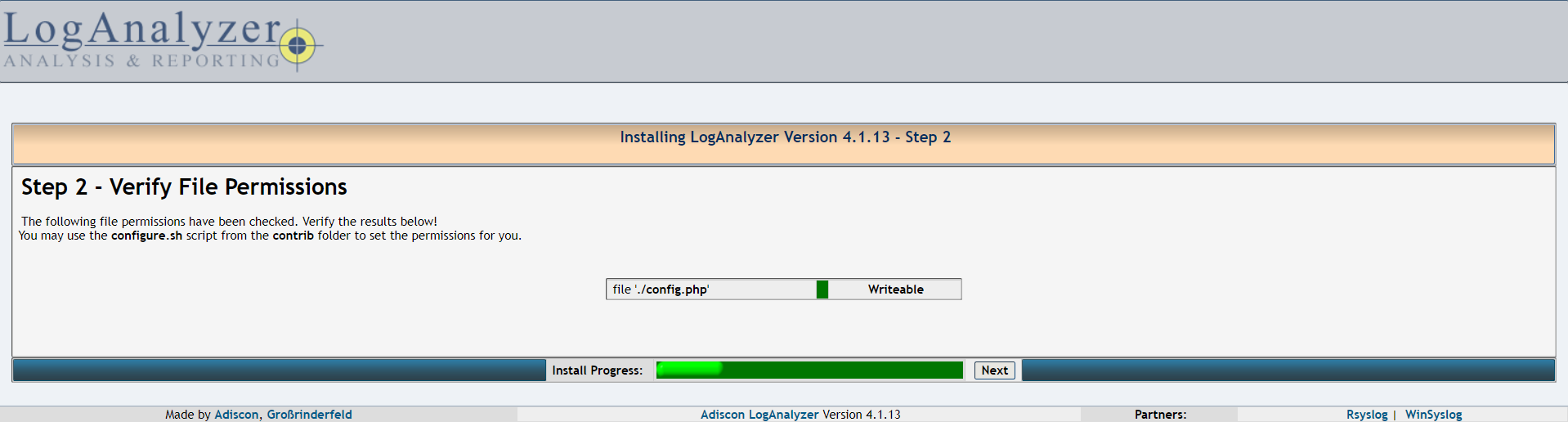
下一步:保持默认选择 next
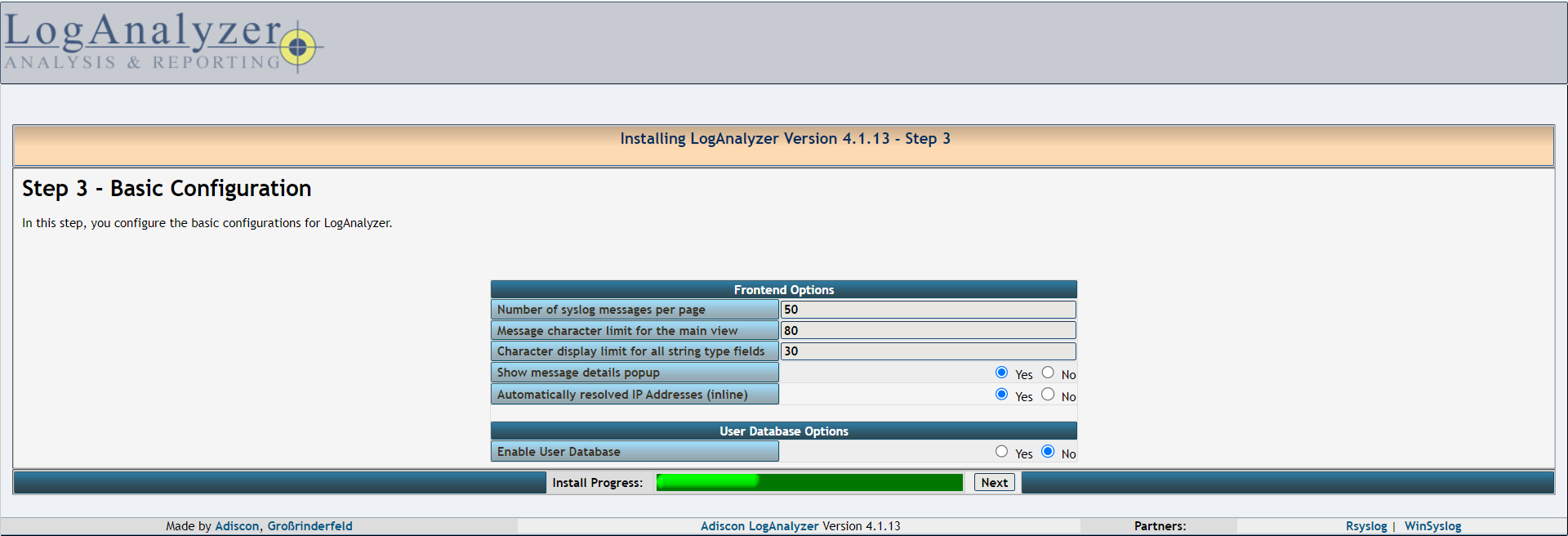
下一步:选择:MySQL Native, Syslog Fields, Monitorware
-
选择读取的数据源:MySQL Native
-
mysql的数据库:Syslog Fields
-
类型: Monitorware
-
设置连接数据库的相关信息
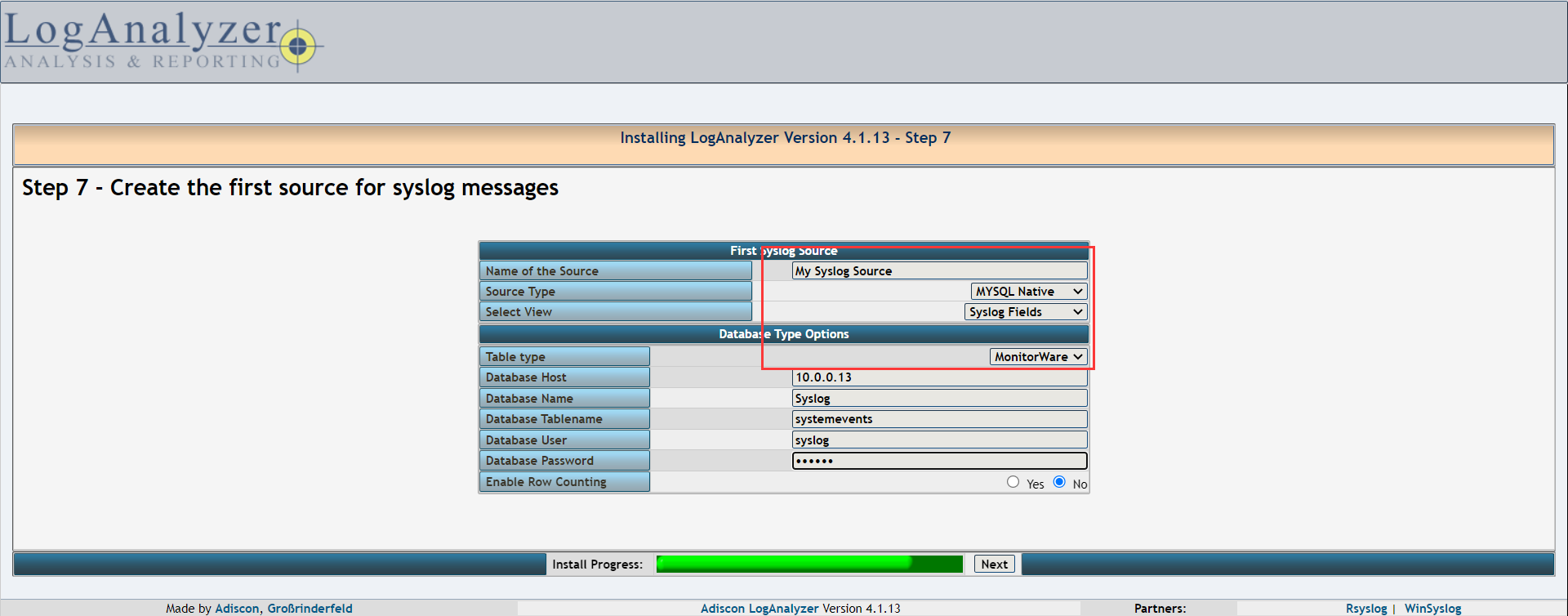
下一步:finish
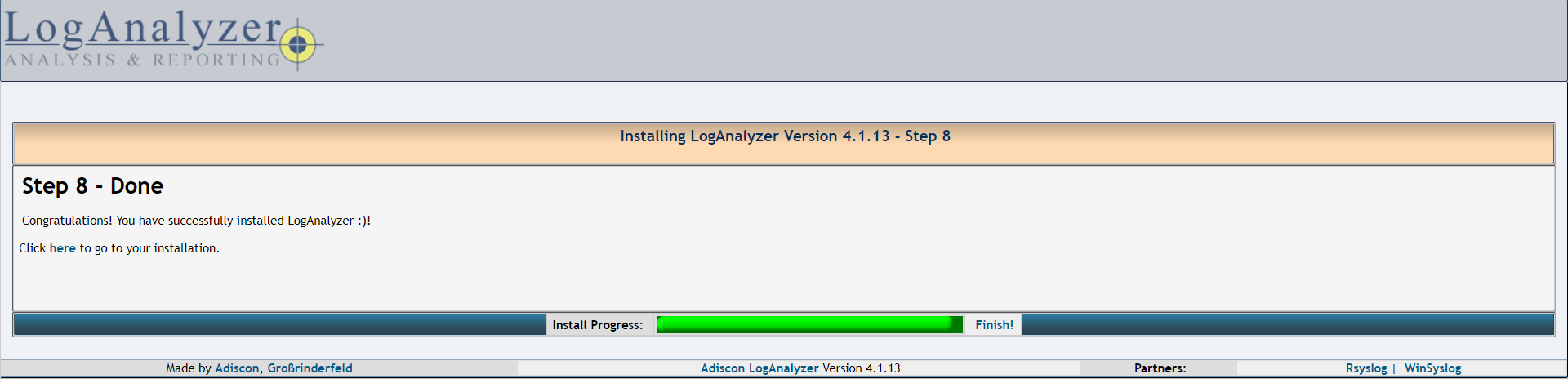
下一步:提示需要安装php服务连接mysql的模块
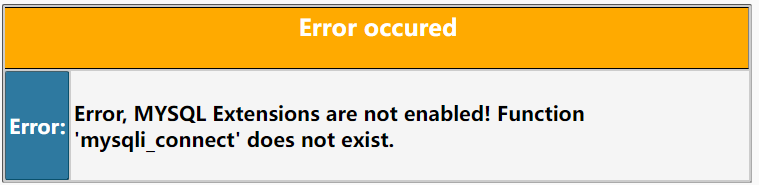
#需要安装php连接mysql的模块 yum install php-mysqlnd -y Installed: php-mysqlnd-7.2.24-1.module_el8.2.0+313+b04d0a66.x86_64 php-pdo-7.2.24-1.module_el8.2.0+313+b04d0a66.x86_64 Complete! 下一步:
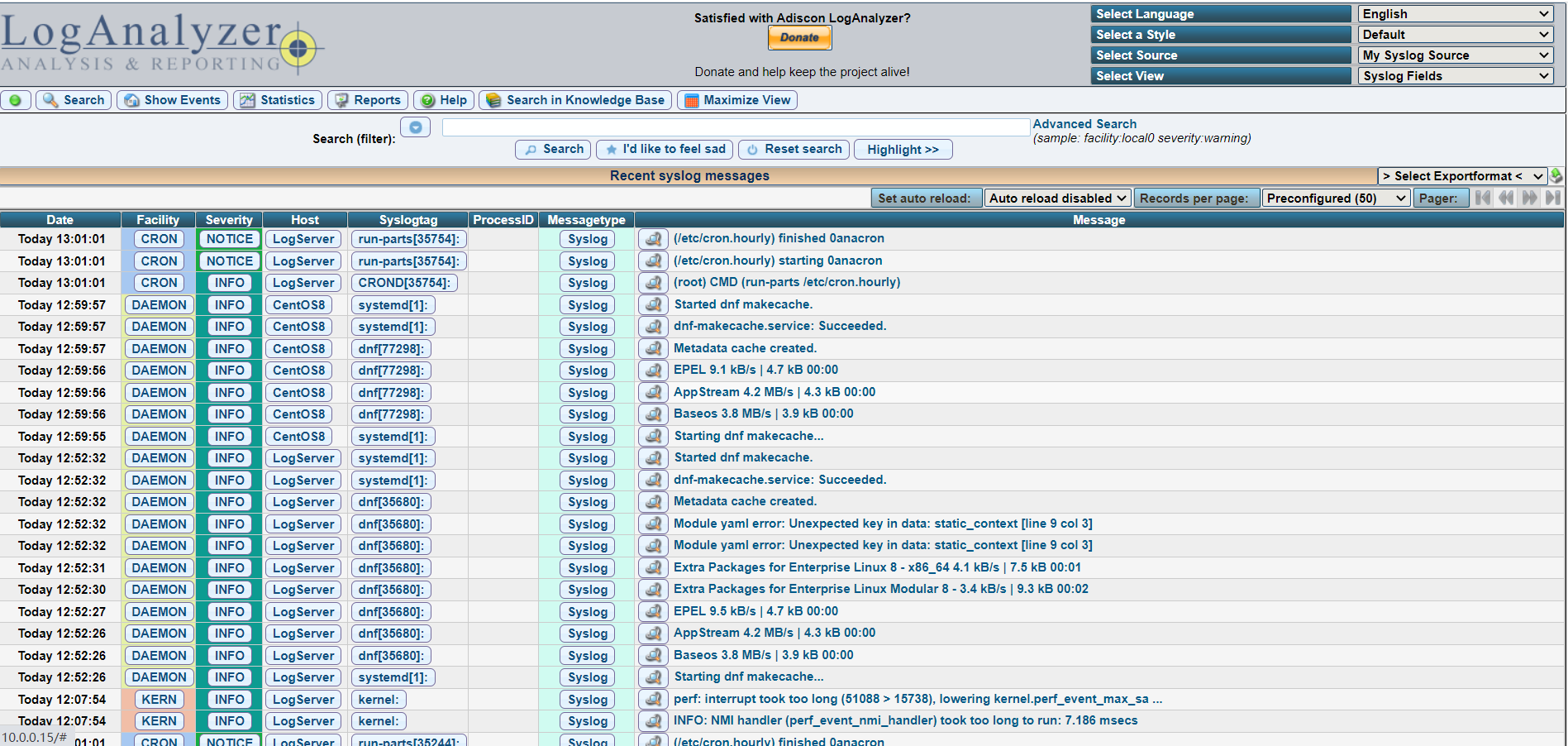
安全加强: 回收php配置文件的权限。
[root@centos8 ~]#chmod 644 /var/www/html/config.php 说明:
Could not find the configured table, maybe misspelled or the tablenames are case sensitive 解决方法:
需要修改config.php文件中的配置
#进行图形界面向导安装的时候,如果某些选项选错了。可以在congfig.php配置文件中进行更改。 [root@CentOS8 html]# vim config.php $CFG['DefaultSourceID'] = 'Source1'; $CFG['Sources']['Source1']['ID'] = 'Source1'; $CFG['Sources']['Source1']['Name'] = 'My Syslog Source'; $CFG['Sources']['Source1']['ViewID'] = 'SYSLOG'; $CFG['Sources']['Source1']['SourceType'] = SOURCE_DB; $CFG['Sources']['Source1']['DBTableType'] = 'monitorware'; $CFG['Sources']['Source1']['DBType'] = DB_MYSQL; #数据库类型 $CFG['Sources']['Source1']['DBServer'] = '10.0.0.13'; #mysql地址 $CFG['Sources']['Source1']['DBName'] = 'Syslog'; #数据库名 $CFG['Sources']['Source1']['DBUser'] = 'syslog'; #连接mysql使用的账号 $CFG['Sources']['Source1']['DBPassword'] = 'redhat'; #指定数据库的用户账号 $CFG['Sources']['Source1']['DBTableName'] = 'SystemEvents'; #指定表名 $CFG['Sources']['Source1']['DBEnableRowCounting'] = false; 显示图形界面的方法:
需要安装一个php的模块文件;
yum install php-gd Installed: gd-2.2.5-7.el8.x86_64 jbigkit-libs-2.1-14.el8.x86_64 libXpm-3.5.12-8.el8.x86_64 libtiff-4.0.9-18.el8.x86_64 libwebp-1.0.0-1.el8.x86_64 php-gd-7.2.24-1.module_el8.2.0+313+b04d0a66.x86_64 Complete! [root@CentOS8 html]# systemctl restart php-fpm 



